U盘是现在很多人常用的移动存储设备,小巧的U盘可以存放很多文件数据,非常方便,但是有时候文件太多了,想要一次性格式化清除却不知道怎么操作,下面小编教你U盘格式化的方法。
u盘无法格式化怎么办
1、将U盘插上电脑之后,打开电脑上的控制面板。
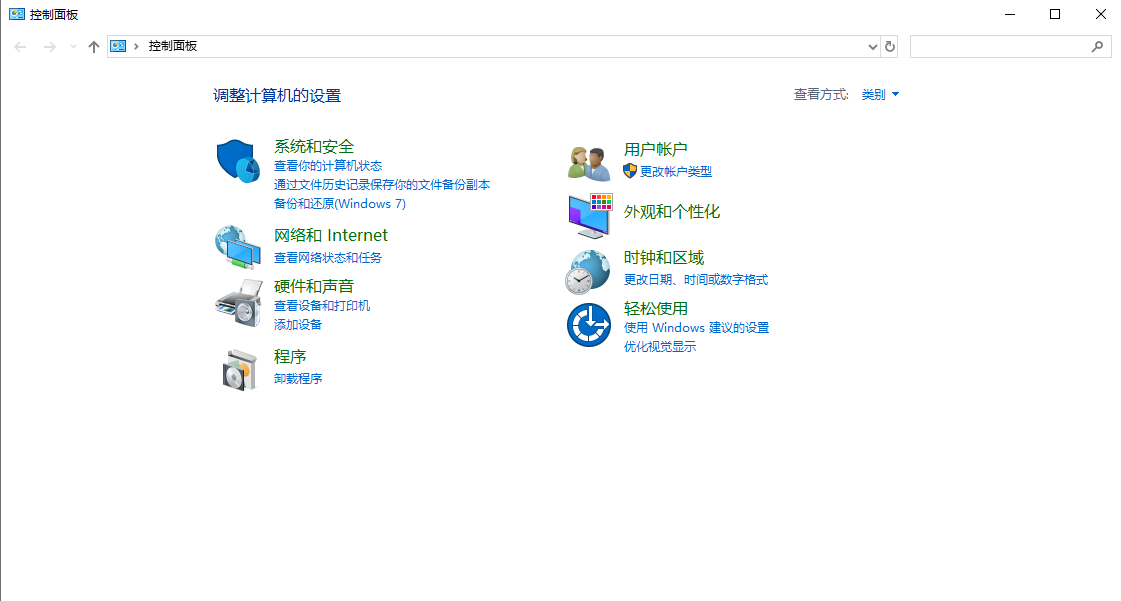
2、点击“系统和安全”。
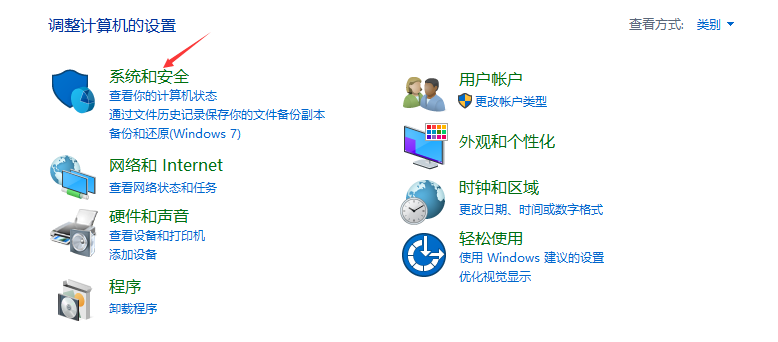
3、找到并点击“创建并格式化硬盘分区”。
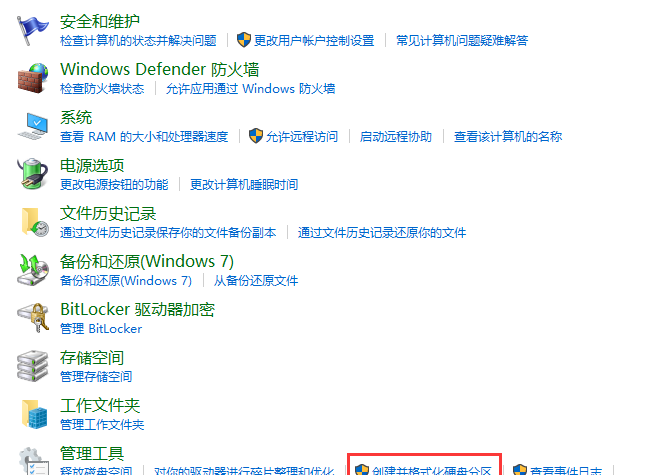
4、右键点击需要格式化的U盘,然后点击删除卷。
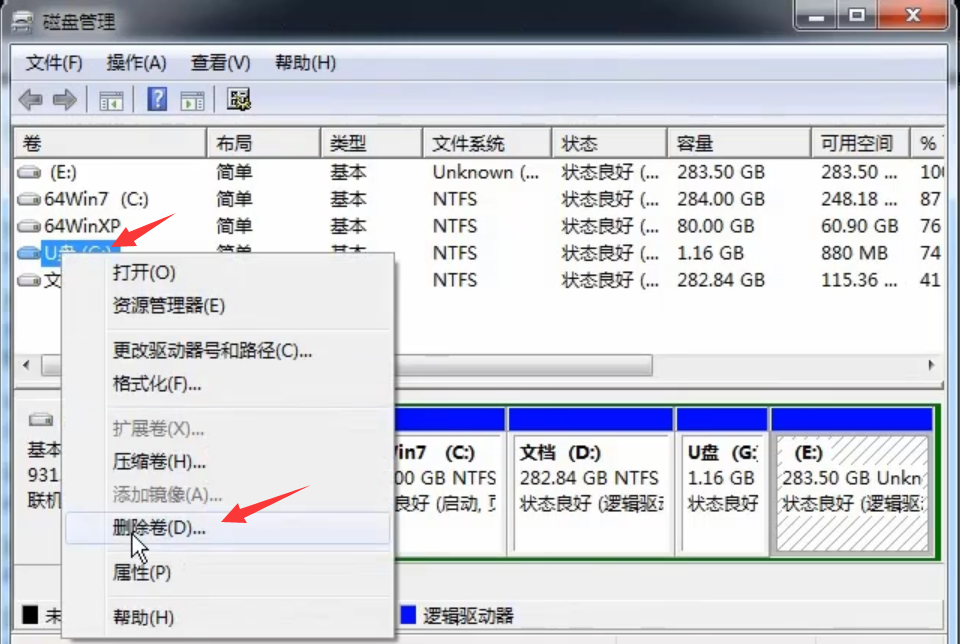
5、确定需要格式化后,点击“是”,即可完成U盘格式化了。
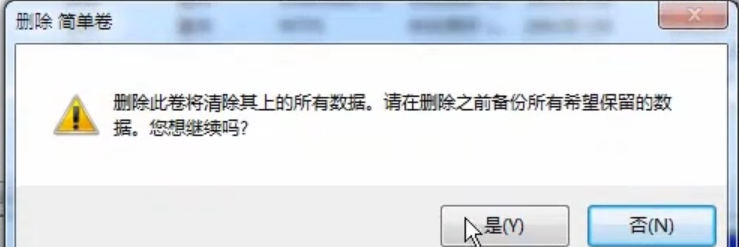
如果你的U盘无法格式化,可以参考上面的方法操作。
更多电脑手机知识解答,尽在【装机吧官网】,不要找错了哦。
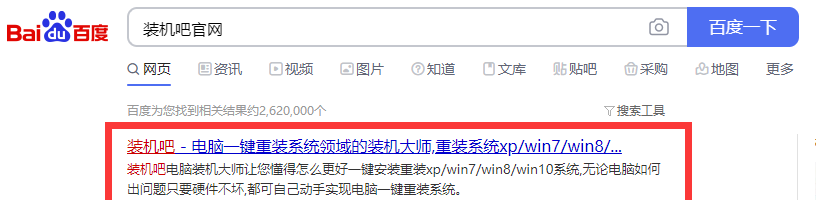
u盘格式化怎么操作(图示u盘格式化的正确操作步骤)
防火墙怎么关闭win10(正确关闭防火墙的操作步骤)




